Kā atvērt kontu un pierakstīties Pionex
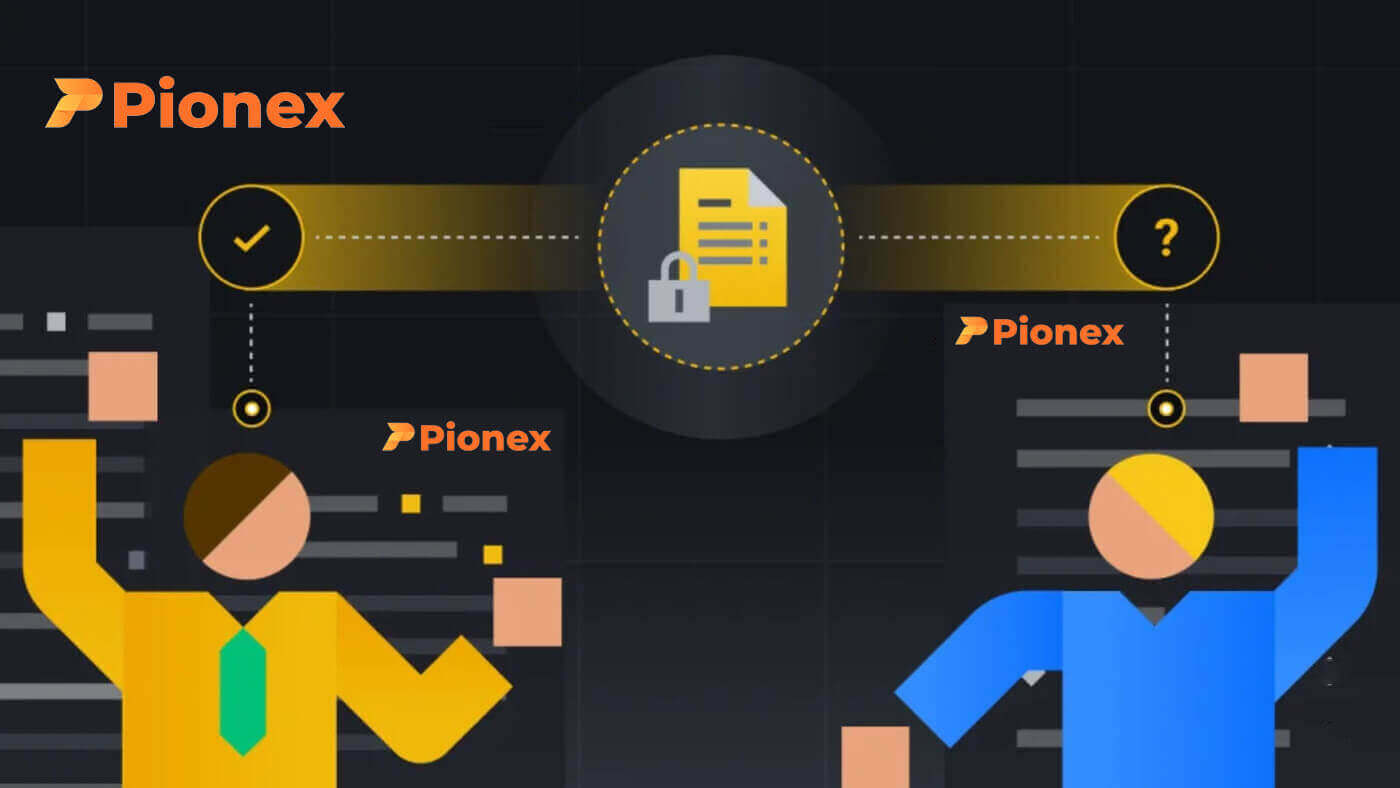
Kā atvērt kontu Pionex
Atveriet Pionex kontu ar tālruņa numuru vai e-pastu
1. Dodieties uz Pionex un noklikšķiniet uz [ Reģistrēties ].
2. Izvēlieties reģistrācijas metodi. Varat reģistrēties, izmantojot savu e-pasta adresi, tālruņa numuru, Apple kontu vai Google kontu.
Lūdzu, rūpīgi izvēlieties konta veidu. Pēc reģistrācijas jūs nevarat mainīt konta veidu.

3. Izvēlieties [Email] vai [Phone Number] un ievadiet savu e-pasta adresi/tālruņa numuru. Pēc tam izveidojiet savam kontam drošu paroli.
Piezīme. Jūsu parolei ir jāsatur vismaz 8 rakstzīmes , ieskaitot burtus un ciparus.
Izlasiet pakalpojumu sniegšanas noteikumus, maržinālās iespējas līgumu un privātuma politiku, pēc tam noklikšķiniet uz [Sign up].


4. Savā e-pastā vai tālrunī saņemsiet 6ciparu verifikācijas kodu. Ievadiet kodu 60 sekunžu laikā un noklikšķiniet uz [Apstiprināt] .


5. Apsveicam, jūs esat veiksmīgi reģistrējies Pionex.

Atveriet Pionex kontu ar Apple
1. Varat arī reģistrēties, izmantojot vienreizējo pierakstīšanos ar savu Apple kontu , apmeklējot Pionex un noklikšķinot uz [ Pierakstīties ].
2. Atlasiet [Sign up with Apple] , parādīsies uznirstošais logs, un jums tiks piedāvāts pierakstīties Pionex, izmantojot savu Apple kontu.

3. Ievadiet savu Apple ID un paroli, lai pierakstītos Pionex.

Noklikšķiniet uz " Turpināt ".

4. Pēc pierakstīšanās jūs tiksit novirzīts uz Pionex vietni.
Izlasiet pakalpojumu sniegšanas noteikumus, maržinālās iespējas līgumu un privātuma politiku, pēc tam noklikšķiniet uz [Next] .

5. Apsveicam! Jūs esat veiksmīgi izveidojis Pionex kontu.

Atveriet Pionex kontu ar Google
Turklāt, izmantojot Gmail, varat izveidot Pionex kontu. Ja vēlaties to darīt, lūdzu, veiciet šīs darbības:1. Pirmkārt, jums būs jādodas uz Pionex mājaslapu un jānoklikšķina uz [ Reģistrēties ].

2. Noklikšķiniet uz pogas [Sign up with Google] .

3. Tiks atvērts pierakstīšanās logs, kurā jums būs jāievada sava e-pasta adrese vai tālruņa numurs un jānoklikšķina uz “ Tālāk ”.

4. Pēc tam ievadiet sava Gmail konta paroli un noklikšķiniet uz Tālāk .

5. Pēc pierakstīšanās jūs tiksit novirzīts uz Pionex vietni.
Izlasiet pakalpojumu sniegšanas noteikumus, maržas nodrošinājuma līgumu un privātuma politiku, pēc tam noklikšķiniet uz [ Tālāk ].

6. Apsveicam! Jūs esat veiksmīgi izveidojis Pionex kontu.

Atveriet kontu lietotnē Pionex
Varat reģistrēties Pionex kontam, izmantojot savu e-pasta adresi, tālruņa numuru vai Apple/Google kontu lietotnē Pionex, veicot dažus pieskārienus.1. Atveriet Pionex lietotni , apakšējā stūrī pieskarieties Konts un pēc tam pieskarieties [ Pierakstīties ].


2. Izvēlieties reģistrācijas metodi.
Lūdzu, rūpīgi izvēlieties konta veidu. Pēc reģistrācijas jūs nevarat mainīt konta veidu .

Reģistrējieties ar savu e-pasta/tālruņa numuru:
3. Izvēlieties [ Email ] vai [ Phone Number ], ievadiet savu e-pasta adresi/tālruņa numuru un pieskarieties [Nākamā darbība] .


Pēc tam iestatiet savam kontam drošu paroli. Ievadiet savu paroli vēlreiz, lai apstiprinātu, un pieskarieties [ Apstiprināt ].
Piezīme : Jūsu parolei jāsatur vismaz 8 rakstzīmes, ieskaitot burtus un ciparus.

4. Savā e-pastā vai tālrunī saņemsiet 6ciparu verifikācijas kodu. Ievadiet kodu 60 sekunžu laikā un noklikšķiniet uz [Nākamā darbība] .


5. Apsveicam! Jūs esat veiksmīgi izveidojis Pionex kontu.

Reģistrējieties, izmantojot savu Apple/Google kontu:
3. Atlasiet [Sign up with Apple] vai [Sign up with Google] . Jums tiks piedāvāts pierakstīties Pionex, izmantojot savu Apple vai Google kontu.

Pieskarieties [Turpināt] .

4. Apsveicam! Jūs esat veiksmīgi izveidojis Pionex kontu.

Piezīme :
- Lai aizsargātu savu kontu, ļoti iesakām iespējot vismaz vienu divu faktoru autentifikāciju(2FA).
- Lūdzu, ņemiet vērā, ka jums ir jāveic identitātes verifikācija, lai izmantotu pilnus Pionex pakalpojumus.
Bieži uzdotie jautājumi (FAQ)
Kāpēc es nevaru saņemt e-pastus no Pionex?
Ja nesaņemat no Pionex sūtītos e-pasta ziņojumus, lūdzu, izpildiet tālāk sniegtos norādījumus, lai pārbaudītu sava e-pasta iestatījumus:1. Vai esat pieteicies ar e-pasta adresi, kas reģistrēta jūsu Pionex kontā? Dažreiz jūs savās ierīcēs esat atteicies no sava e-pasta un tāpēc neredzat Pionex e-pasta ziņojumus. Lūdzu, piesakieties un atsvaidziniet.
2. Vai esat pārbaudījis sava e-pasta surogātpasta mapi? Ja atklājat, ka jūsu e-pasta pakalpojumu sniedzējs nospiež Pionex e-pastus jūsu surogātpasta mapē, varat atzīmēt tos kā “drošus”, iekļaujot Pionex e-pasta adreses baltajā sarakstā. Lai to iestatītu, skatiet sadaļu Kā baltajā sarakstā iekļaut Pionex e-pastus.
Baltajā sarakstā iekļautās adreses:
- [email protected]
- [email protected]
- [email protected]
- [email protected]
- [email protected]
- [email protected]
- [email protected]
- [email protected]
- [email protected]
- [email protected]
- [email protected]
- [email protected]
- [email protected]
- [email protected]
- [email protected]
4. Vai jūsu e-pasta iesūtne ir pilna? Ja esat sasniedzis ierobežojumu, jūs nevarēsit nosūtīt vai saņemt e-pasta ziņojumus. Varat izdzēst dažus vecos e-pasta ziņojumus, lai atbrīvotu vietu citiem e-pasta ziņojumiem.
5. Ja iespējams, reģistrējieties no izplatītiem e-pasta domēniem, piemēram, Gmail, Outlook utt.
Kāpēc es nevaru saņemt SMS verifikācijas kodus?
Pionex nepārtraukti uzlabo mūsu SMS autentifikācijas pārklājumu, lai uzlabotu lietotāja pieredzi. Tomēr dažas valstis un apgabali pašlaik netiek atbalstīti.Ja nevarat iespējot SMS autentifikāciju, lūdzu, skatiet mūsu globālo SMS pārklājuma sarakstu, lai pārbaudītu, vai jūsu apgabals ir aptverts. Ja jūsu apgabals nav iekļauts sarakstā, lūdzu, izmantojiet Google autentifikāciju kā primāro divu faktoru autentifikāciju.
Ja esat iespējojis SMS autentifikāciju vai pašlaik dzīvojat valstī vai apgabalā, kas ir iekļauts mūsu globālā SMS pārklājuma sarakstā, bet joprojām nevarat saņemt SMS kodus, lūdzu, veiciet šādas darbības:
- Pārliecinieties, vai mobilajam tālrunim ir labs tīkla signāls.
- Mobilajā tālrunī atspējojiet pretvīrusu un/vai ugunsmūra un/vai zvanu bloķēšanas programmas, kas varētu bloķēt mūsu SMS koda numuru.
- Restartējiet mobilo tālruni.
- Tā vietā izmēģiniet balss verifikāciju.
- Atiestatīt SMS autentifikāciju.
Kā pierakstīties Pionex kontā
Pierakstieties savā Pionex kontā
1. Dodieties uz Pionex vietni un noklikšķiniet uz "Pierakstīties" .
2. Ievadiet savu e-pasta/tālruņa numuru un paroli.


3.Ja esat iestatījis SMS verifikāciju vai 2FAverifikāciju, jūs tiksit novirzīts uz verifikācijas lapu, lai ievadītu SMS verifikācijas kodu vai 2FAverifikācijas kodu.

4. Pēc pareizā verifikācijas koda ievadīšanas varat veiksmīgi izmantot savu Pionex kontu tirdzniecībai.

Pierakstieties Pionex, izmantojot savu Google kontu
1. Dodieties uz Pionex vietni un noklikšķiniet uz [Sign in] . 2. Izvēlieties Pieteikšanās metodi. Atlasiet [Turpināt ar Google] . 3. Izvēlieties savu Google kontu, lai pierakstītos Pionex. 4. Apsveicam! Jūs esat veiksmīgi pierakstījies Pionex.



Pierakstieties Pionex, izmantojot savu Apple kontu
Izmantojot Pionex, jums ir arī iespēja pieteikties savā kontā, izmantojot Apple. Lai to izdarītu, jums vienkārši ir nepieciešams:1. Datorā apmeklējiet Pionex un noklikšķiniet uz "Pierakstīties" .

2. Noklikšķiniet uz pogas "Turpināt ar Apple" .

3. Ievadiet savu Apple ID un paroli, lai pierakstītos Pionex.

4. Noklikšķiniet uz "Turpināt".

5. Apsveicam! Jūs esat veiksmīgi pierakstījies Pionex.

Pierakstieties Pionex Android lietotnē
Autorizācija Android mobilajā platformā tiek veikta līdzīgi kā autorizācija Pionex vietnē. Lietojumprogrammu var lejupielādēt savā ierīcē , izmantojot Google Play . Meklēšanas logā vienkārši ievadiet Pionex un noklikšķiniet uz "Instalēt".
Pagaidiet, līdz instalēšana tiks pabeigta. Pēc tam varat atvērt un pierakstīties, lai sāktu tirdzniecību.




Pierakstieties Pionex iOS lietotnē
Lai atrastu šo lietotni, jums ir jāapmeklē App Store un jāmeklē, izmantojot taustiņu Pionex. Tāpat jums ir jāinstalē Pionex lietotne no App Store .
Pēc instalēšanas un palaišanas varat pierakstīties Pionex iOS mobilajā lietotnē, izmantojot savu e-pasta adresi, tālruņa numuru un Apple vai Google kontu.




Aizmirsāt paroli Pionex
Varat atiestatīt sava konta paroli no Pionex vietnes vai lietotnes . Lūdzu, ņemiet vērā, ka drošības apsvērumu dēļ izņemšana no jūsu konta tiks apturēta uz 24 stundām pēc paroles atiestatīšanas.1. Dodieties uz Pionex vietni un noklikšķiniet uz [ Pierakstīties ].

2. Pierakstīšanās lapā noklikšķiniet uz [Aizmirsāt paroli?].

Ja izmantojat lietotni, noklikšķiniet uz [Aizmirsāt paroli?], kā norādīts tālāk.



Lūdzu, ņemiet vērā, ka sava konta drošības labad jūs nevarēsiet izņemt naudu 24stundu laikā pēc tam, kad būsiet atiestatījis paroli, izmantojot funkciju Aizmirsāt paroli.
3. Ievadiet sava konta e-pastu vai tālruņa numuru un noklikšķiniet uz [ Tālāk ]. 4.Lai pabeigtu drošības verifikāciju,


noklikšķiniet uz “Es neesmu robots”

. 5. Ievadiet verifikācijas kodu, ko saņēmāt e-pastā vai SMS, un noklikšķiniet uz [ Apstiprināt ], lai turpinātu.

Piezīmes
- Ja jūsu konts ir reģistrēts ar e-pastu un esat iespējojis SMS 2FA, varat atiestatīt paroli, izmantojot mobilā tālruņa numuru.
- Ja jūsu konts ir reģistrēts ar mobilā tālruņa numuru un esat iespējojis e-pastu 2FA, varat atiestatīt pieteikšanās paroli, izmantojot savu e-pastu.

7. Jūsu parole ir veiksmīgi atiestatīta. Lūdzu, izmantojiet jauno paroli, lai pieteiktos savā kontā.

Bieži uzdotie jautājumi (FAQ)
Kā nomainīt konta e-pastu
Ja vēlaties mainīt savā Pionex kontā reģistrēto e-pasta adresi, lūdzu, izpildiet tālāk sniegtos soli pa solim sniegtos norādījumus.Pēc pieteikšanās savā Pionex kontā noklikšķiniet uz [Profils] - [Security].

Noklikšķiniet uz [ Atsaistīt ] blakus [ Email Verification ].

Lai mainītu savu reģistrēto e-pasta adresi, ir jābūt iespējotai Google autentifikācijai un SMS autentifikācijai (2FA). Lūdzu, ņemiet vērā, ka pēc e-pasta adreses maiņas naudas izņemšana no jūsu konta tiks atspējota uz 24stundām, un drošības apsvērumu dēļ
30dienu laikā pēc atsaistīšanas ir aizliegta arī pierakstīšanās, izmantojot nesaistīto tālruni/e-pastu . Ja vēlaties turpināt, noklikšķiniet uz [Next] .

Kā atiestatīt Google autentifikatoru【Google 2FA】
Ja esat atinstalējis Google autentifikatoru, mainījis mobilo ierīci, atiestatījis sistēmu vai saskārāties ar līdzīgām darbībām, sākotnējais savienojums kļūst nederīgs, padarot jūsu Google verifikācijas(2FA) kodu nepieejamu.
Šādos gadījumos ir jāatjauno jūsu iepriekšējais savienojums vai jāiesniedz mums pieprasījums par Google autentifikatora atiestatīšanu. Pēc atkārtotas pieteikšanās varat atkārtoti iespējot Google autentifikatoru.
Kā manuāli atiestatīt Google autentifikatoru
1. Ierīces pārsūtīšana
Lai pārsūtītu savu Google autentifikatora kontu no vecas ierīces uz jaunu, veiciet šīs darbības: Vecajā ierīcē noklikšķiniet uz ikonas ≡ lietotnes augšējā kreisajā stūrī, izvēlieties [Pārsūtīt kontus] un pēc tam atlasiet [Eksportēt kontus]. Izvēlieties kontu, kuru vēlaties eksportēt, un veiciet tās pašas darbības jaunajā ierīcē, atlasot [Pārsūtīt kontus], noklikšķinot uz [Importēt kontus] un skenēt vecajā ierīcē parādīto QR kodu. Šis manuālais process nodrošina veiksmīgu Google autentifikatora konta pārsūtīšanu no vecās ierīces uz jauno.
2.Atiestatīt, izmantojot slepeno atslēgu
Ja esat saglabājis saistīšanas procesa laikā sniegto 16ciparu atslēgu, veiciet šīs darbības, lai atjaunotu sākotnējo 2FAsaistīto kontu programmā Googleautentifikators: Noklikšķiniet uz ikonas (+) Googleautentifikatora apakšējā labajā stūrī, izvēlieties [Ievadiet iestatījumu. atslēga] un laukā [Konta nosaukums] ievadiet “Pionex (jūsu Pionex konts)”. Pēc tam laukā [Slepenā atslēga] ievadiet 16ciparu atslēgu, atslēgas veidam atlasiet [Time-based], pārbaudiet, vai visa nepieciešamā informācija ir pareizi aizpildīta, un nospiediet [Pievienot]. Tādējādi tiks atjaunots savienojums ar jūsu sākotnējo 2FAsaistīto kontu pakalpojumā Google autentifikators.
Kā pieteikties Google autentifikatora atiestatīšanai
Ja nevarat atiestatīt manuāli, lūdzu, pieprasiet mums atiestatīšanu.
APP versijas atiestatīšanas ieraksts:
1. Ievadot konta numuru un paroli, noklikšķiniet uz "Pazaudējāt 2-faktoru autentifikatoru?" tālāk, lai sāktu Google autentifikatora atiestatīšanas procesu.
2.Pabeidziet pamata konta autentifikāciju, lai verificētu savu identitāti un pārliecinātos, ka atiestatīšana ir autorizēta. Uzmanīgi izlasiet paziņojumu un izpildiet sistēmas rokasgrāmatu, lai sniegtu atbilstošu konta informāciju. (Pārskatīšanas laikā mēs automātiski novērtēsim ievadīto informāciju, pamatojoties uz jūsu konta drošības līmeni.)
3.Pēc pieteikuma izskatīšanas mēs atsaistīsim Google autentifikatoru 1–3darba dienu laikā un informēsim jūs par norisi pa e-pastu.

Lūdzu, ievērojiet:
- Atiestatīšanas procesa pārskatīšanai un pabeigšanai nepieciešamas 1–3darbdienas (izņemot valsts svētku dienas).
- Ja jūsu pieteikums tiks noraidīts, jūs saņemsit e-pasta paziņojumu uz adresi [email protected], piedāvājot alternatīvus risinājumus.
- Pēc Google autentifikatora atiestatīšanas nekavējoties piesakieties savā kontā, lai atkārtoti saistītu Google autentifikatoru.
Kā manuāli atspējot SMS/e-pastu, kad esat pieteicies
Ja vēlaties mainīt vai atspējot kādu no sava konta autentifikatora verifikācijām.
Ir nepieciešams vienlaikus saistīt SMS/e-pastu un Google 2FA. Varat arī veikt tālāk norādītās darbības, lai pašapkalpošanās atspējotu autentifikatoru.
Kā atspējot:
1.Sāciet, pierakstoties savā Pionex kontā. Noklikšķiniet uz konta iemiesojuma un atlasiet "Drošība" .
2.Identificējiet e-pasta/SMS opciju, kuru vēlaties deaktivizēt, un noklikšķiniet uz "Atsaistīt" , lai to atspējotu. 
Lūdzu, ņemiet vērā:
pēc atsaistīšanas procesa Pionex uz 24 stundām īslaicīgi apturēs jūsu izņemšanas funkciju. Turklāt informācija, kuru atsaistīsit, paliks apturēta 30dienas pēc atsaistīšanas darbības.
3. Kad esat noklikšķinājis uz "Nākamā darbība", ievadiet Google 2FA kodu un pēc tam noklikšķiniet uz "Apstiprināt".
Ja rodas 2FA koda kļūda, skatiet šo saiti, lai uzzinātu par problēmu novēršanu.
4.Verificējiet gan e-pasta, gan SMS verifikācijas kodus, pēc tam vēlreiz noklikšķiniet uz Apstiprināt .
Ja nevarat saņemt kādu no verifikācijas kodiem tādu faktoru dēļ kā mobilā tālruņa maiņa vai e-pasta konta darbības apturēšana, atrodiet alternatīvu risinājumu šeit.
5. Apsveicam! Jūs esat veiksmīgi atcēlis e-pasta/SMS autentifikāciju.
Lai nodrošinātu sava konta drošību, lūdzu, veiciet atkārtotu saistīšanu pēc iespējas ātrāk!
Kā saistīt Google autentifikatoru
Varat saistīt Google autentifikatoru, veicot šādas darbības: Tīmeklis
1. Pārejiet uz savu iemiesojumu vietnē Pionex.com, atlasiet "Drošība" , pēc tam dodieties uz "Google autentifikatoru" un noklikšķiniet uz "Iestatīt" .
2. Savā mobilajā ierīcē instalējiet lietotni [ Google Authenticator ].
3.Atveriet savu Googleautentifikatoru un atlasiet “ Skenēt QR kodu ”.
4.Saņemiet 6ciparu verifikācijas kodu (derīgs ik pēc 30sekundēm) savam Pionex kontam. Ievadiet šo kodu savas vietnes lapā.
5. Apsveicam! Jūs esat veiksmīgi saistījis Google autentifikatoru ar savu kontu.
Atcerieties ierakstīt [Key] drošā vietā, piemēram, piezīmju grāmatiņā, un izvairieties no tās augšupielādes internetā. Google autentifikatora atinstalēšanas vai pazaudēšanas gadījumā varat to atiestatīt, izmantojot taustiņu [Key]. 






Lietojumprogramma
1. Palaidiet Pionex APP un dodieties uz "Konts" - "Iestatījumi" - "Drošība" - "2-Factor autentifikators" - "Google autentifikators" - "Lejupielādēt" .
2.Ievadiet savu e-pasta/SMS verifikācijas kodu.
3.Izpildiet sistēmas norādījumus, lai Google autentifikatorā kopētu un ielīmētu Pionex konta nosaukumu un atslēgu (slepeno atslēgu).
4.Saņemiet 6ciparu verifikācijas kodu (derīgs tikai ik pēc 30sekundēm) savam Pionex kontam.
5. Atgriezieties Pionex APP un ievadiet saņemto verifikācijas kodu.
6. Apsveicam! Jūs esat veiksmīgi saistījis Google autentifikatoru ar savu kontu.
Lūdzu, ierakstiet [Key] savā piezīmju grāmatiņā vai drošā vietā un neaugšupielādējiet to internetā. Ja atinstalējat vai pazaudējat savu Google autentifikatoru. Varat to atiestatīt, izmantojot taustiņu [Key].









